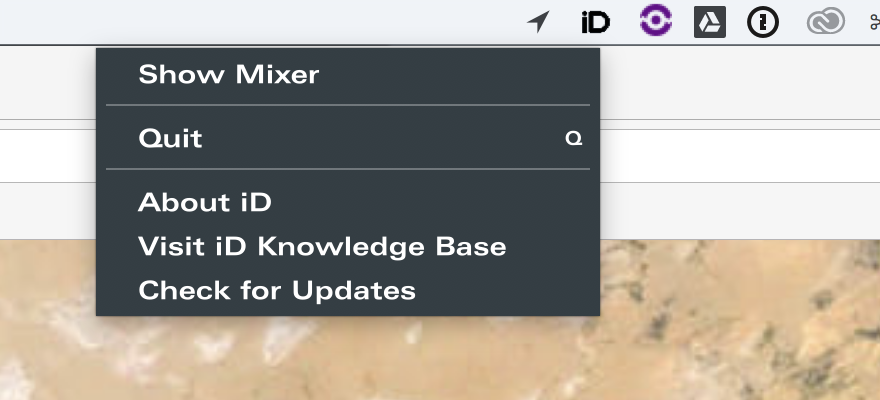對於剛開始接觸數位錄音的朋友,常會有一些設定安裝上的疑難雜症,本篇文章將整理Audient錄音介面設定常見的問題:

裝置無法啟動
iD22與iD44請仔細檢查是否正確連接12V變壓器,並確認USB線是否已經正確連接。
DAW播放時出現爆音和峰值
這很可能是因為電腦的Buffer Size設定太低,開啟大量Plug-Ins和虛擬樂器所造成。嘗試更高的Buffer Size大小。錄音時通常需要較小的Buffer Size來錄音,以保持較低的延遲。 然而在混音時,可以設定稍高的buffer size,因為混音時延遲不會是問題。
錄音介面連接電腦時,無法播放聲音
首先仔細檢查錄音介面連接到電腦的USB線材是否正常運作,仔細檢查錄音介面是否已設定為DAW和電腦中的主要播放設備:
MAC
系統偏好> 聲音 >輸出 > Audient iD44
Windows
控制台> 硬體與音效 > 聲音 > 管理音訊設備> Audient iD44
啟動iD混音應用程式以開啟電腦與Audient iD44 錄音介面之間的通信。這只需要在開啟電源後直接進行一次,一旦設定好就可以退出iD應用程式,它將繼續按預期運行。在軟體混音器中,按DAW圖示按鈕找到DAW通道並增加DAW 1+2推桿的電平。(iD4沒有iD混音應用程式)
為什麼iD混音應用程式沒有出現?
如果使用的是最新版本驅動程式,則可以隱藏混音軟體,不用時不會佔用螢幕空間。將混音器視窗重新打開是個很簡單的過程。
Mac
在MacOS上,當iD混音應用程式運行時,會在系統托盤中看到一個小的iD圖標,位於螢幕的右上角。只需點擊此按鈕,然後選擇“Show Mixer”。
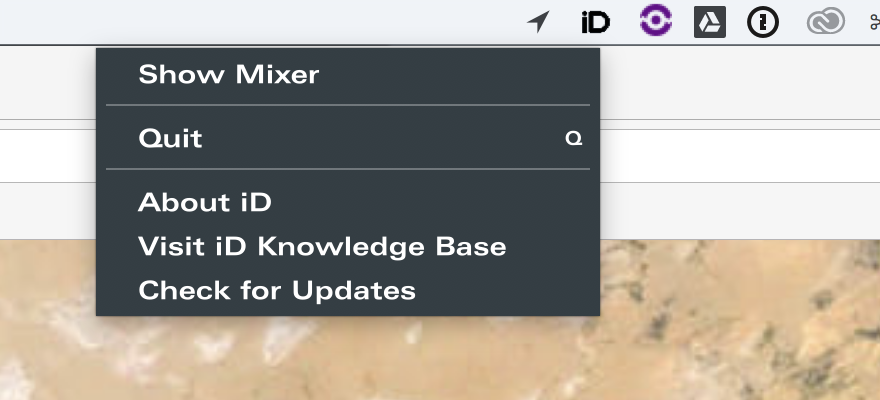
Windows
在Windows上,當iD混音應用程式運行時,將在系統托盤中看到一個小的iD圖標,位於螢幕的右下角。只需右鍵點擊此按鈕,然後選擇Show Mixer。

發生時序問題,iD44沒有偵測到外部ADAT或SPDIF設備或在不正確的速率下錄音
如果同步外部設備時出現問題,系統面板中的狀態LED將顯示紅色或黃色。 如果狀態指示燈為紅色,是錄音介面無法檢測到外部設備的時序訊號,黃色則是在錯誤的取樣頻率中運作。
要在OSX中更改取樣頻率,請到資料夾找到音訊MIDI設定:
Macintosh HD > 應用程式 > 工具 > 音訊MIDI設定
確認將Audient iD44視為音訊設備。
仔細檢查是否選擇了適當的時序源(初始設定為內部時序),ADAT或S / PDIF時序用於外部設備。 確認下拉選單中找到正確的取樣頻率。

如果使用的是Windows,請到右下角找到iD圖標並右鍵點擊它。 可以設定取樣頻率。 或者可以在iD應用程式的“設定”選項中更改這些設定。更改取樣頻率以匹配外部ADAT設備和錄音的取樣頻率。
如何將iD混音器應用程式重置為原廠設定?
要重置混音應用程式,請完全退出iD應用程序,然後到以下資料夾並刪除state.xml檔案(它將在重新啟動應用程式時補充)
Mac
Macintosh HD > User > Library >Application Support > Audient > iD >state.xml
Windows
(C:) > Users > yourusername > AppData> Roaming > Audient > iD > state.xml
不要刪除資料夾,因為它還包含iD混音器預設。
韌體更新停在“初始化”
在極少數情況下,在最近的Windows版本上安裝iD44韌體時,由於Windows在更新發生時未正確釋放驅動程式,因此初始化過程中韌體更新過程可能會卡住。
在這種情況下,解決此問題的最簡單方法是從電腦快速移除USB線並再次插入。更新過程應該正常繼續。請注意,更新完成後,需要通過關閉電源開關然後重新打開來重新啟動iD44。如果韌體進程未繼續,請停止更新過程並關閉電源並重新啟動iD44。將iD44移動到電腦上的另一個USB接孔。如果設備通過Hub(內部或外部)連接,則更有可能發生此問題。如果您有桌上型電腦,建議在韌體更新期間移至後部USB接孔。
以下影片將解釋如何針對Windows PC進行音訊優化。 我們會帶你透過多種不同的方法來確保您的電腦在音訊方面運行順暢。有中文字幕,請在設定選擇中文(台灣)。